Installation Windows 10 auf dem Mac
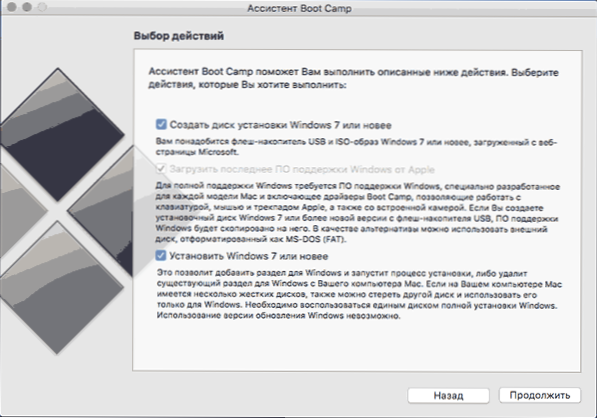
- 1747
- 291
- Robin Wollmann
In diesen Anweisungen werden in zwei Hauptmethoden Schritt für Schritt die Installation von Windows 10 auf Mac (IMAC, MacBook, Mac Pro) als zweites Betriebssystem, das beim Herunterladen ausgewählt werden kann, oder um Windows zu starten und die Funktionen dieser Funktionen zu verwenden System in OS X.
Welcher Weg ist besser? Allgemeine Empfehlungen werden wie folgt aussehen. Wenn Sie Windows 10 auf einem Mac -Computer oder Laptop installieren müssen, um Spiele zu starten und bei der Arbeit maximale Leistung zu bieten, ist es besser, die erste Option zu verwenden. Wenn Ihre Aufgabe darin besteht, einige angewandte Programme (Büro, Buchhaltung und andere) zu verwenden, die nicht für OS X sind. Im Allgemeinen bevorzugen Sie es vor Apple, in einem Betriebssystem aus Apple zu arbeiten, die zweite Option mit hoher Wahrscheinlichkeit ist bequemer und ziemlich ausreichend. Cm. Außerdem: So löschen Sie Fenster mit Mac.
So installieren Sie Windows 10 auf Mac als zweites System
In allen neueren Versionen von Mac OS X gibt es eingebaute Tools zur Installation von Windows -Systemen auf einer separaten Festplatte - Assistant Boot Camp. Sie finden das Programm mithilfe der Suche nach Spotlight oder im "Programm" - "Dienstprogramm".
Alles, was für die Installation von Windows 10 auf diese Weise erforderlich ist, ist ein Bild mit einem System (siehe. So laden Sie Windows 10 herunter, die zweite der im Artikel aufgeführten Methoden ist für Mac geeignet), ein leeres Flash -Laufwerk mit einem Volumen von 8 GB (möglicherweise 4) und ein ausreichender freier Speicherplatz auf SSD oder Festplatte geeignet.
Starten Sie das stellvertretende Bootcamp und klicken Sie auf "Weiter". Markieren Sie im zweiten Fenster „Auswahl der Aktionen“ die Elemente „Erstellen Sie eine Windows 7 oder News“ und „Windows 7 oder New“ Installationsdiskette. Apple Windows Support Point wird automatisch vergeben. Drücken Sie die Taste "Fortsetzung".
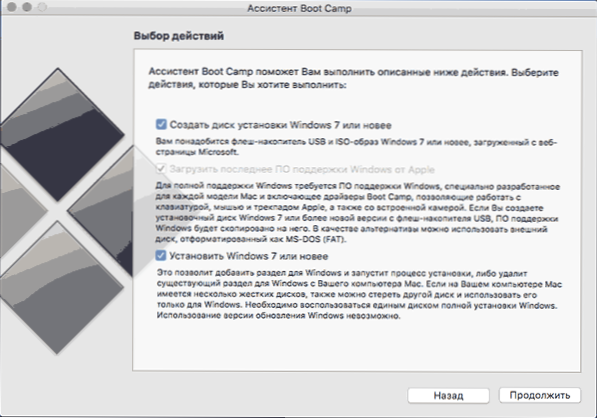
Geben Sie im nächsten Fenster den Pfad zum Windows 10 -Bild an und wählen Sie das Flash -Laufwerk, auf dem er aufgezeichnet wird. Cm. Lesen Sie mehr über die Prozedur: Windows 10 Boot Flash -Laufwerk auf dem Mac. Klicken Sie auf "Weiter".
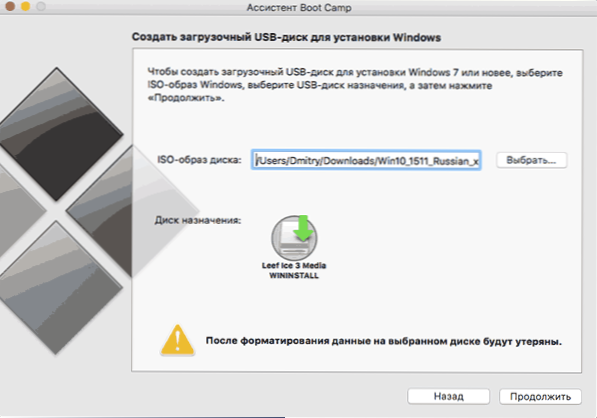
In der nächsten Phase müssen Sie warten, bis alle erforderlichen Windows -Dateien auf das USB -Laufwerk kopiert werden. Auch zu diesem Zeitpunkt wird automatisch aus dem Internet geladen und auf den Flash Drive -Treibern und der Auxiliary -Software für den Betrieb von Mac -Geräten in Windows -Umgebung aufgezeichnet.
Der nächste Schritt besteht darin, einen separaten Abschnitt für die Installation von Windows 10 auf SSD oder Festplatte zu erstellen. Ich empfehle nicht, für einen solchen Abschnitt weniger als 40 GB zuzuweisen - und dies ist, wenn Sie in Zukunft keine volumetrischen Programme für Windows installieren möchten.
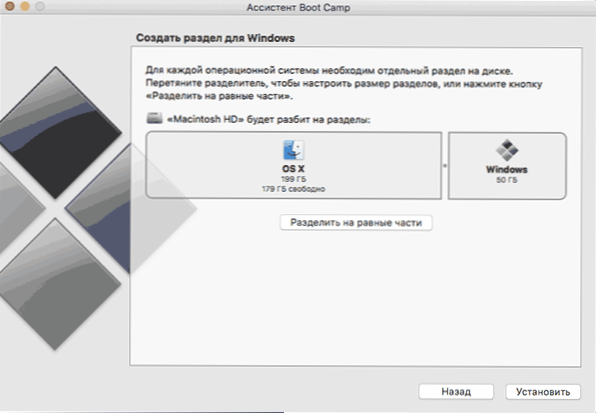
Drücken Sie die Taste "Installieren". Ihr Mac startet automatisch neu und bietet an, das Laufwerk auszuwählen, von dem Sie laden sollten. Wählen Sie das Windows -USB -Laufwerk aus. Wenn nach der Neustart des Menüs der Auswahl eines Ladegeräts nicht das Nachladen der Option (ALT) -Taste (ALT) angezeigt wird.
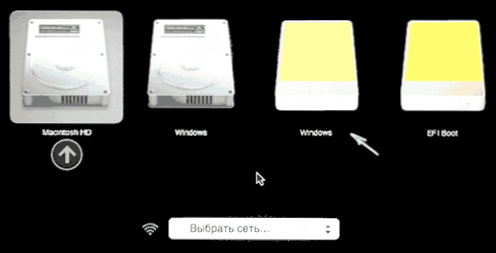
Der einfache Installieren von Windows 10 beginnt auf einem Computer, bei dem die in den Anweisungen beschriebenen Schritte von einem Flash -Laufwerk für die Einstellungsanweisungen "Vollständige Installation" (mit Ausnahme eines Schritts) aus einem Flash -Laufwerk stammen.
Ein anderer Schritt ist in der Phase der Auswahl eines Abschnitts zur Installation von Windows 10 auf einem Mac. Sie werden darüber informiert, dass die Installation im Bootcamp -Abschnitt unmöglich ist. Sie können unter der Liste der Abschnitte auf den Link "Konfigurieren" klicken und diesen Abschnitt dann nach der Formatierung der Installation auf "Weiter" auf "Weiter" formatieren. Es kann auch entfernt werden, den unerforschten Bereich hervorgehoben und "weiter" drücken.
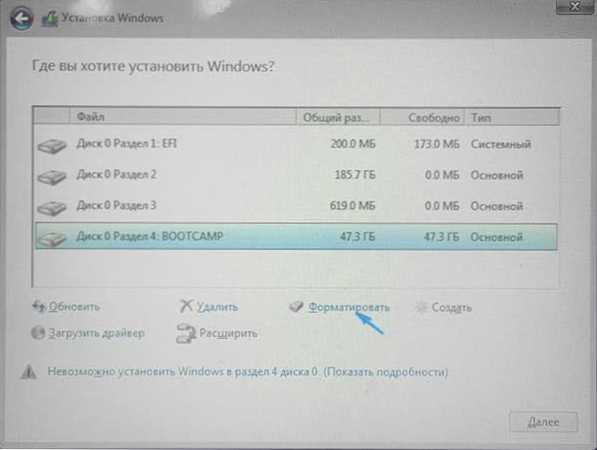
Weitere Installationsaktionen unterscheiden sich nicht von den oben genannten Anweisungen. Wenn Sie aus irgendeinem Grund mit dem automatischen Neustart in dem Vorgang in OS X einsteigen, können Sie mit den Tasten (ALT) (ALT) (ALT) (ALT) (ALT)) wieder in das Installationsprogramm starten, nur dieses Mal wählen Sie eine Festplatte mit der Signatur von "Windows". und kein Flash -Laufwerk.
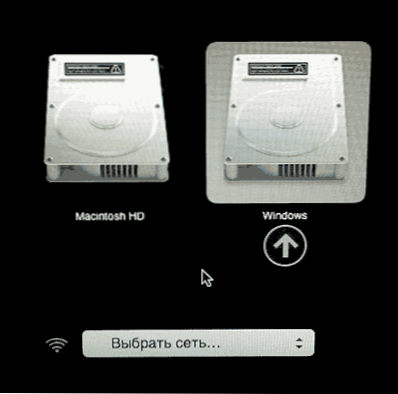
Nachdem das System installiert und gestartet wurde, sollten die Boot Camp -Komponenten für Windows 10 automatisch die Installation der Installation der Installationsanweisungen starten. Infolgedessen werden alle Treiber und zugehörigen Versorgungsunternehmen automatisch installiert.
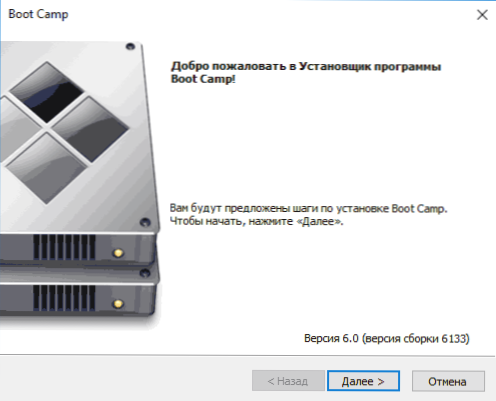
Wenn der automatische Start nicht erfolgt, öffnen Sie den Inhalt des Boot -Flash -Laufwerks in Windows 10, öffnen Sie den Startcamp -Ordner und führen Sie die Setup -Datei aus.Exe.
Nach Abschluss der Installation wird das Boot Camp -Symbol (möglicherweise hinter der Schaltfläche mit dem Aufstieg versteckt) unten rechts angezeigt (in den Windows 10 -Benachrichtigungen), mit denen Sie das Verhalten des Touch -Panels auf dem MacBook (von "konfigurieren können (von Standardend funktioniert es in Windows nicht, da es in OS X nicht sehr bequem ist), das standardmäßig geladene System ändern und einfach in OS X neu starten.
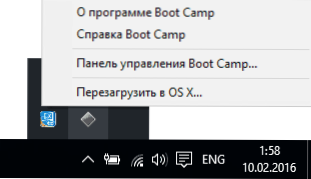
Verwenden Sie nach der Rückkehr zu OS X, um erneut in das installierte Windows 10 zu laden.
HINWEIS: Windows 10 -Aktivierung auf dem Mac erfolgt nach den gleichen Regeln wie für PCs ausführlicher - Windows 10 -Aktivierung. Gleichzeitig die digitale Bindung der Lizenz, die durch Aktualisierung der vorherigen Version des Betriebssystems oder bei der Verwendung der Insider -Vorschau bereits vor der Funktionsweise des Windows 10 -Releases im Boot -Camp funktioniert, einschließlich der Änderung des Abschnitts oder nach dem Zurücksetzen des Mac. T.e. Wenn Sie zuvor über ein aktiviertes lizenziertes Windows 10 im Boot -Camp hatten, können Sie bei der anschließenden Installation "Ich habe keinen Schlüssel", wenn Sie den Produktschlüssel fragen, und nach der Verbindung mit dem Internet wird die Aktivierung automatisch überschritten.
Wir verwenden Windows 10 auf dem Mac in Parallels Desktop
Windows 10 kann mit einer virtuellen Maschine auf Mac und "Inside" OS X gestartet werden. Hierzu gibt es eine kostenlose Lösung von VirtualBox, es gibt auch kostenpflichtige Optionen, die bequemste und integrierteste Option mit Apple Ople - Parallels Desktop. Gleichzeitig ist es nicht nur die bequemste, sondern auch in Tests, auch das produktivste und sparendste MacBook in Bezug auf die Batterien.
Wenn Sie ein gewöhnlicher Benutzer sind, der Windows -Programme problemlos auf Mac starten und bequem mit ihm zusammenarbeiten möchte, ohne die Liegeeinstellungen zu verstehen, ist dies die einzige Option, die ich trotz seiner Zahlung verantwortungsbewusst empfehlen kann.
Laden Sie die kostenlose Testversion von Parallels Desktop herunter oder kaufen Sie sie immer gleich auf der offiziellen russischen Site http: // www.Parallelen.com/ru/. Dort finden Sie auch ein relevantes Zertifikat für alle Funktionen des Programms. Ich werde nur kurz den Prozess der Installation von Windows 10 parallel und wie genau das System in OS X integriert.
Starten Sie nach dem Installieren von Parallelendesktop das Programm und wählen Sie die Erstellung einer neuen virtuellen Maschine aus (kann über das Menüelement "Datei" erstellt werden).
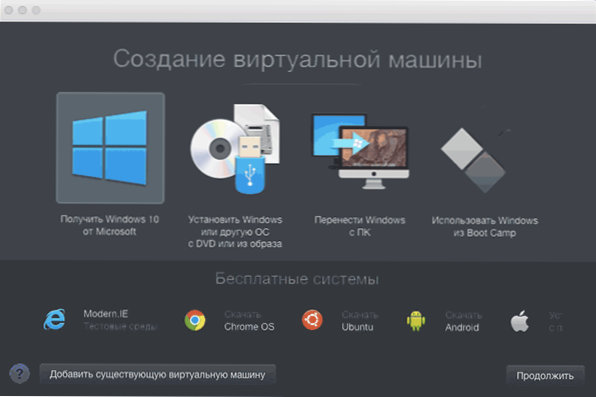
Sie können Windows 10 direkt über das Programm von der Microsoft -Website herunterladen oder "Windows oder ein anderes Betriebssystem mit DVD oder Bild installieren" auswählen. Boot Camp oder PC, Installation anderer Systeme, werde ich im Rahmen dieses Artikels nicht beschreiben).

Nachdem Sie ein Bild ausgewählt haben.
Dann werden Sie auch gebeten, einen Produktschlüssel bereitzustellen (Windows 10 wird installiert, auch wenn Sie den Punkt auswählen, dass diese Version des Systems nicht den Schlüssel benötigt. Sie benötigen jedoch in Zukunft eine Aktivierung) und dann die Installation von Das System beginnt, ein Teil der Schritte, in denen manuell mit einer einfachen Reinigungsinstallation von Windows 10 automatisch auftritt (Erstellen eines Benutzers, Installation von Treibern, Auswahl der Abschnitte und anderer).
Infolgedessen erhalten Sie in Ihrem OS X -System ein voll operatives Windows 10, das standardmäßig im Kohäranz -Modus funktioniert.e. Windows -Programme werden als einfaches OS X -Windows gestartet. Durch Drücken des Symbols Virtual Machine wird das Windows 10 -Startmenü geöffnet. Auch der Benachrichtigungsbereich wird integriert.
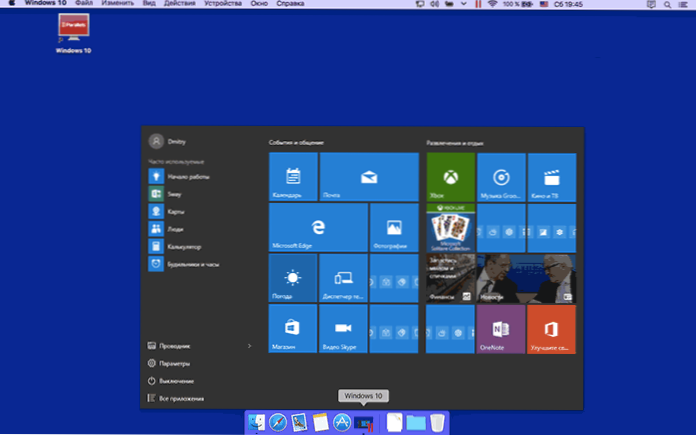
In Zukunft können Sie die Einstellungen der virtuellen Maschine der Parallelen ändern, einschließlich Windows 10 im Vollbildmodus, konfigurieren Sie die Tastaturparameter, schalten Sie den Gesamtzugriff auf OS X- und Windows -Ordner aus (die Standardeinstellung wird eingeschaltet) und viel mehr). Wenn etwas in dem Prozess nicht klar ist, hilft eine eher detaillierte Bescheinigung des Programms.

